еҸ‘е°„еҷЁ|笔记жң¬вҖңжҠ•еұҸзҘһеҷЁвҖқпјҲеҸӘйңҖиҪ»жҢүдёҖй”®,еҚіеҸҜж— зәҝжҠ•еұҸжҳҫзӨә,иҝҳеҸҜдёҖй”®еҲҮжҚўдҝЎеҸ·жҳҫзӨәпјү( дәҢ )
ж–Үз« еӣҫзүҮ
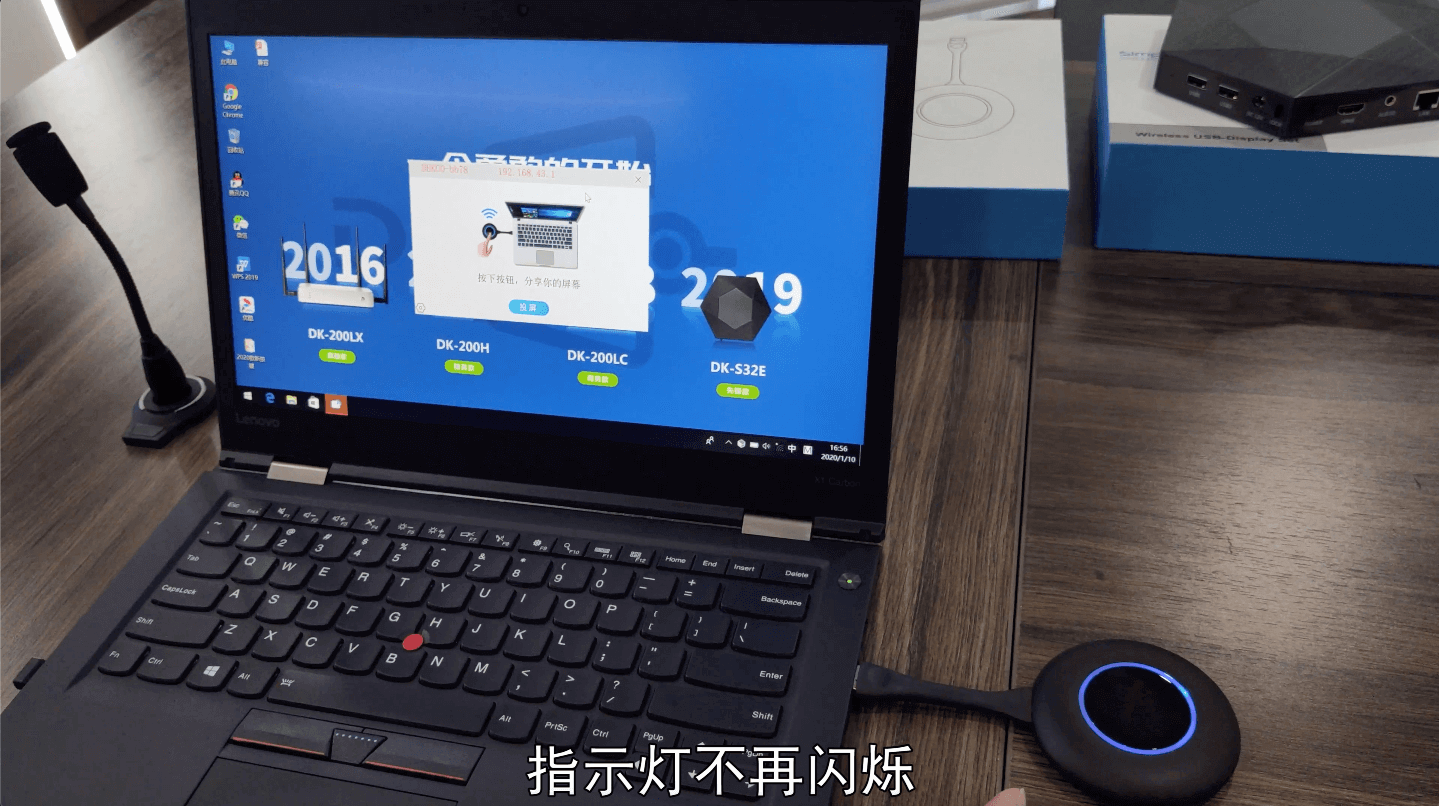
ж–Үз« еӣҫзүҮ

ж–Үз« еӣҫзүҮ
USBжҠ•еұҸжҢүй”®жҸ’е…ҘиӢ№жһңMacbookзі»еҲ—иӢ№жһң笔记жң¬еҗҺзҡ„ж“ҚдҪңжӯҘйӘӨдҫқж¬Ўеұ•зӨәпјҡ

ж–Үз« еӣҫзүҮ

ж–Үз« еӣҫзүҮ

ж–Үз« еӣҫзүҮ

ж–Үз« еӣҫзүҮ

ж–Үз« еӣҫзүҮ

ж–Үз« еӣҫзүҮ
йӮЈд№ҲжҺҘе…Ҙ笔记жң¬з”өи„‘з«Ҝзҡ„USBжҺҘеҸЈзҡ„еҫ·жҒӘUSBжҠ•еұҸжҢүй”®еҲ°еә•й•ҝд»Җд№ҲжЁЎж ·е‘ўпјҹе°Ҹзј–з»ҷеӨ§е®¶еұ•зӨәпјҡпјҲд№ҹжӯЈжҳҜеӣ дёәиҝҷдёҖж”ҜUSBжҠ•еұҸжҢүй”®,让笔记жң¬з”өи„‘з”ЁжҲ·ж— зәҝжҠ•еұҸж“ҚдҪңиө·жқҘ,йқһеёёж–№дҫҝеҝ«жҚ·,пјү
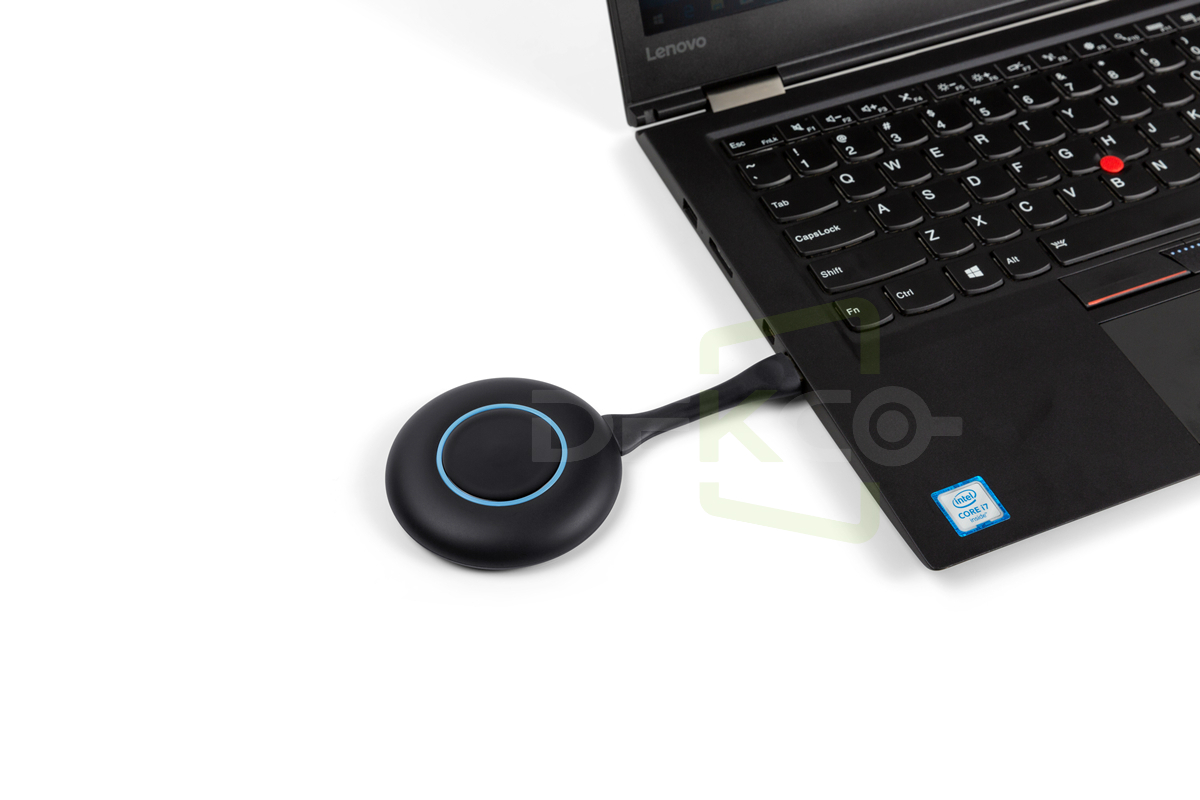
ж–Үз« еӣҫзүҮ

ж–Үз« еӣҫзүҮ
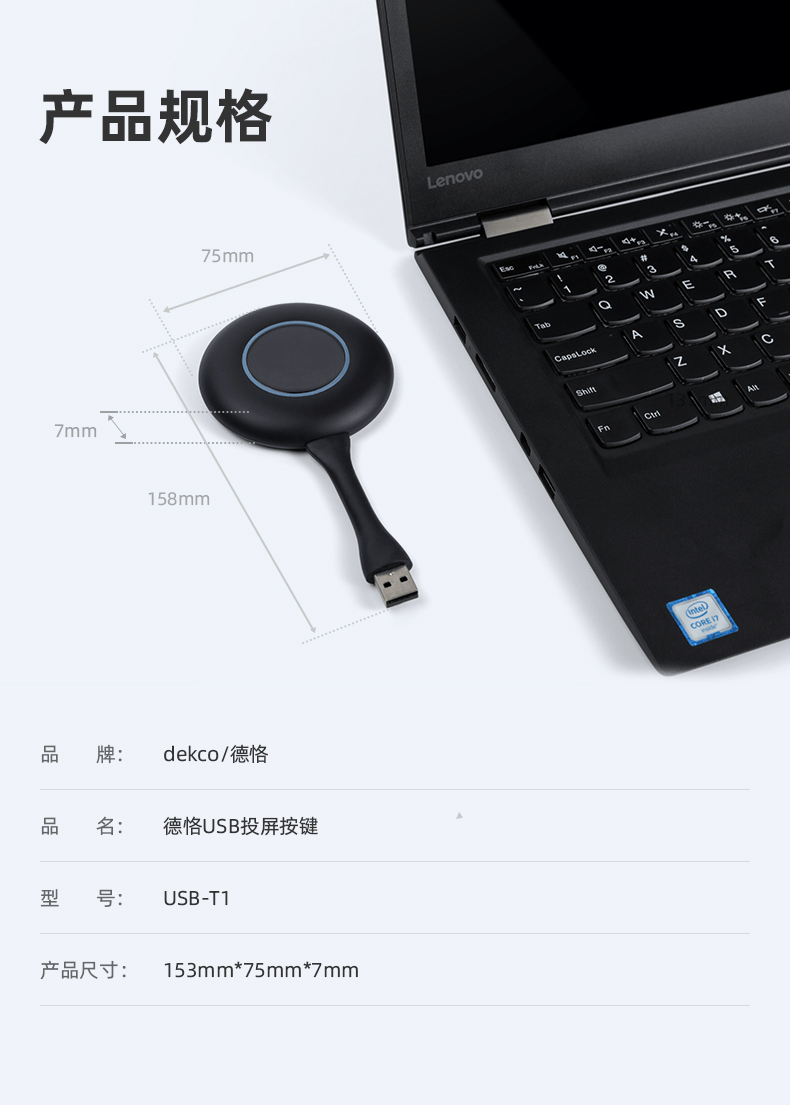
ж–Үз« еӣҫзүҮ
гҖҗеҸ‘е°„еҷЁ|笔记жң¬вҖңжҠ•еұҸзҘһеҷЁвҖқпјҲеҸӘйңҖиҪ»жҢүдёҖй”®,еҚіеҸҜж— зәҝжҠ•еұҸжҳҫзӨә,иҝҳеҸҜдёҖй”®еҲҮжҚўдҝЎеҸ·жҳҫзӨәпјүгҖ‘
ж–Үз« еӣҫзүҮ

ж–Үз« еӣҫзүҮ
еҰӮжһң笔记жң¬з”өи„‘жІЎжңүUSBжҺҘеҸЈжҖҺд№ҲеҠһе‘ўпјҹиҝҳиғҪз”Ёеҫ·жҒӘзҡ„жҠ•еұҸжҢүй”®жҠ•еұҸеҗ—пјҹеӣ дёәзӣ®еүҚ笔记жң¬з”өи„‘жңүи¶ҠеҒҡи¶Ҡи–„зҡ„и¶ӢеҠҝ,жңүдәӣ笔记жң¬з”өи„‘з”ЁTypc-cжҺҘеҸЈжӣҝд»ЈдәҶUSBжҺҘеҸЈ,иӢ№жһңMacBookзі»еҲ—笔记жң¬з”өи„‘жӣҙжҳҜе…ЁйқўеҸ–ж¶ҲдәҶUSBжҺҘеҸЈ,еҫ·жҒӘдёәдәҶиҝӣдёҖжӯҘз»ҷз”ЁжҲ·жҸҗдҫӣе…Ёж–№йқўдҫҝжҚ·зҡ„йҖүжӢ©,еңЁ2020е№ҙжҺЁеҮәдәҶе…Ёж–°гҖҗдёүеҗҲдёҖж¬ҫгҖ‘жҠ•еұҸжҢүй”®,дёҖж”ҜжҠ•еұҸеҸ‘е°„еҷЁеҸҜд»Ҙе…је®№дёүз§ҚжҺҘеҸЈзұ»еһӢпјҲType-c/USB/HDMIпјүеҪ»еә•жү“з ҙдәҶз”ЁжҲ·жңӢеҸӢ们зҡ„йЎҫиҷ‘,е°Ҹзј–еңЁиҝҷйҮҢе‘ҠиҜүеӨ§е®¶,Type-cжҺҘеҸЈзҡ„дј иҫ“йҖҹеәҰжҳҜиҰҒжҜ”USBжҺҘеҸЈеҝ«зҡ„.еӨ§е®¶еҸҜд»ҘйҖҡиҝҮдёӢйқўзҡ„еӣҫзүҮиҝӣиЎҢдәҶи§Ј гҖӮ

ж–Үз« еӣҫзүҮ

ж–Үз« еӣҫзүҮ

ж–Үз« еӣҫзүҮ
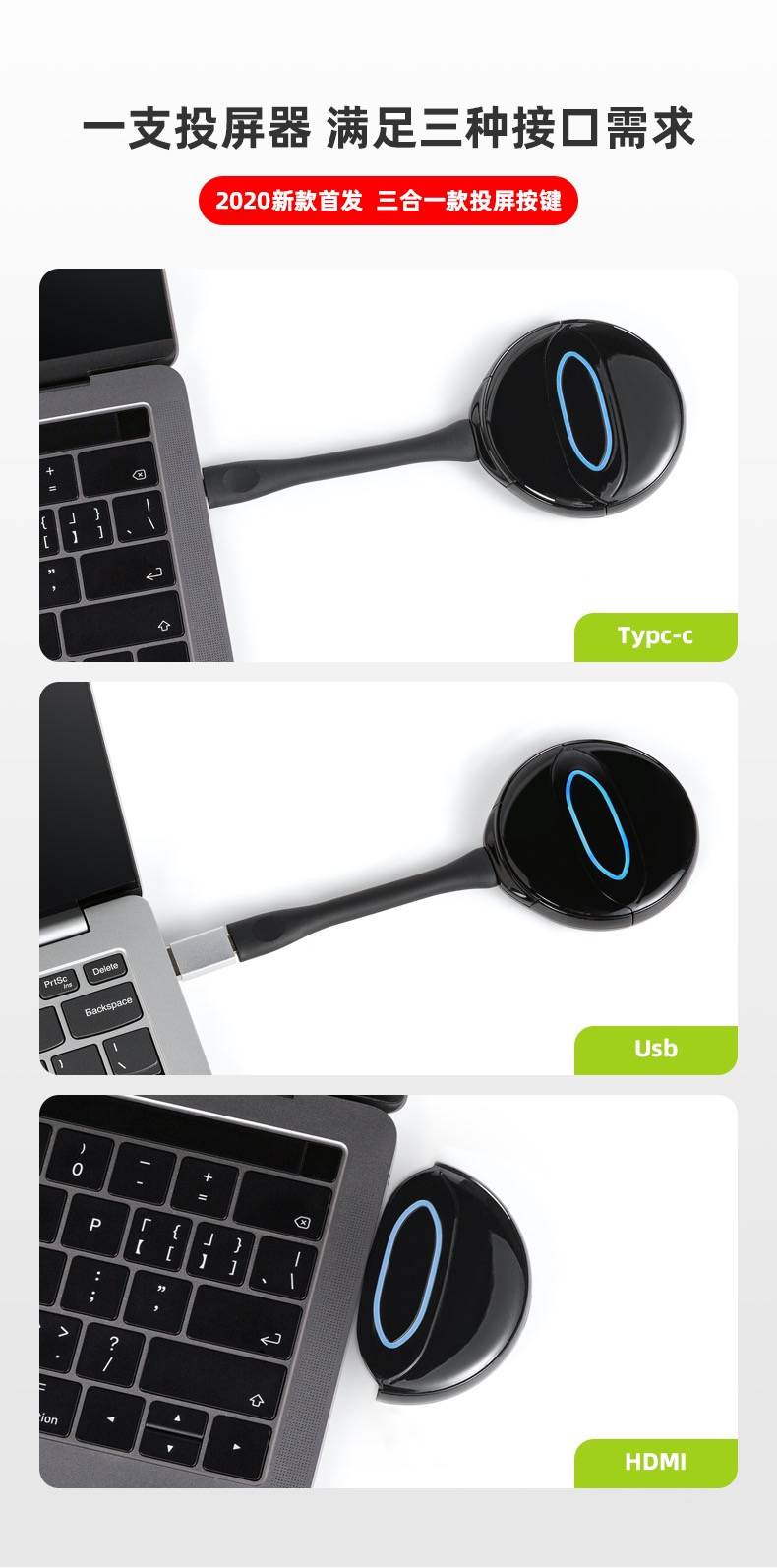
ж–Үз« еӣҫзүҮ

ж–Үз« еӣҫзүҮ

ж–Үз« еӣҫзүҮ

ж–Үз« еӣҫзүҮ
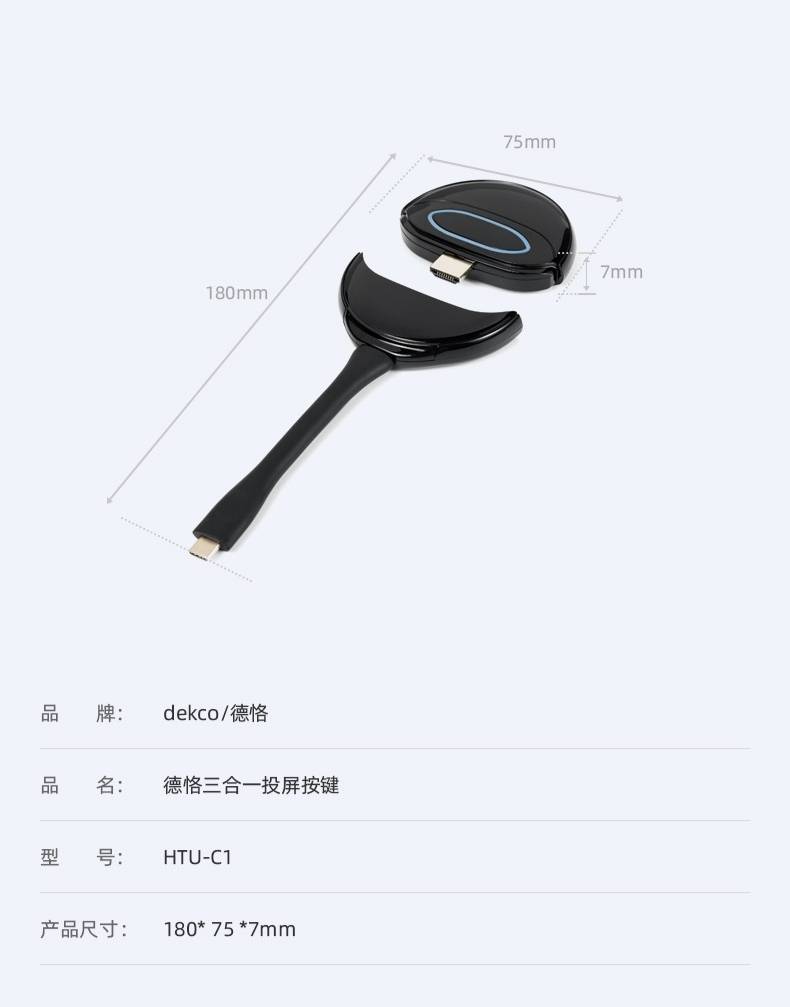
ж–Үз« еӣҫзүҮ
жңүдәӣз”ЁжҲ·еҸҜиғҪдјҡй—®е°Ҹзј–,жҠ•еұҸжҢүй”®еӨҡжңүд»Җд№Ҳз”Ёе‘ўпјҹжңҖеӨҡеҸҜд»Ҙй…ҚеҮ ж”ҜжҠ•еұҸжҢүй”®е‘ўпјҹе°Ҹзј–еңЁиҝҷйҮҢе‘ҠиҜүеӨ§е®¶,еңЁдёҚеӨ–еҠ и·Ҝз”ұеҷЁжӢ“еұ•зҡ„жғ…еҶөдёӢ,жңҖеӨҡжҳҜеҸҜд»Ҙй…ҚеҘ—8ж”ҜжҠ•еұҸжҢүй”®дәҶ,иҝҷеңЁдёӯе°Ҹеҫ®еһӢдјҡи®®е®Өе·Із»Ҹи¶іеӨҹж»Ўи¶ійңҖжұӮдәҶ,жҢүй”®еӨҡй…Қжңүд»Җд№Ҳз”Ё,е°Ҹзј–жғіеҝ…еӨ§е®¶д№ҹйғҪйҒҮеҲ°иҝҮ,еңЁеӨҡдәәеҸӮдёҺзҡ„дјҡи®®дёӯ,жҜҸдёӘеҸӮдјҡдәәе‘ҳйғҪеёҰдәҶиҮӘе·ұзҡ„笔记жң¬з”өи„‘,дёҖж¬ЎйңҖиҰҒеҲҶдә«еұ•зӨәиҮӘе·ұзҡ„PPT пјҢ еңЁиө„ж–ҷи®Іи§ЈиҝҮзЁӢдёӯ,еҸҜе°ҶеӨҡж”ҜдёӘUSBжҠ•еұҸжҢүй”®еҲҶеҲ«жҸ’е…ҘеҲ°еҗ„иҮӘзҡ„笔记жң¬з”өи„‘дёӯ,е“ӘеҸ°з¬”и®°жң¬йңҖиҰҒжҠ•еұҸжҳҫзӨәзҡ„,еҸӘйңҖиҪ»иҪ»жҢүдёҖдёӢUSBжҠ•еұҸжҢүй”®,еҚіеҸҜе®һзҺ°жҠ•еұҸ,еҗҺжҢүзҡ„еҸҜиҮӘеҠЁжӣҝд»ЈеҺҹе…ҲжҠ•еұҸжҳҫзӨәзҡ„笔记жң¬еҶ…е®№ гҖӮ дёӢйқўиҝҷдёӘи§Ҷйў‘,зӣёдҝЎжӮЁзңӢдәҶиҝҮеҗҺ,е°ұдјҡеҜ№е°Ҹзј–еҲҡеҲҡжҸҸиҝ°зҡ„еңәжҷҜж„ҹеҗҢиә«еҸ—дәҶпјҡ
